Cómo asegurar tu acceso a Internet: protege tus datos en dispositivos y redes
Proteger tu acceso a Internet puede significar muchas cosas, pero nos gusta pensar en ello como un enfoque de dos aspectos para proteger los datos en tu dispositivo y los datos de la red una vez que tu solicitud web ha salido de tu dispositivo. Hay mucho que puedes hacer para proteger tanto los datos almacenados localmente en tu dispositivo (como la memoria caché de tu navegador) como los datos que salen de tu dispositivo al realizar solicitudes de sitios web.

Cómo asegurar la actividad de la red en el dispositivo
iOS hace un buen trabajo al asegurarse de que las cosas almacenadas localmente estén encriptadas mediante tu código de acceso, y también asegura que los datos entre aplicaciones estén protegidos y que solo se comparta la información que deseas compartir entre aplicaciones.
Mail y Safari son dos aplicaciones que se pueden configurar para ser más seguras que cuando se instalan por defecto en lo que respecta a la actividad de la red en el dispositivo. Veamos cada una de las configuraciones de estas aplicaciones que pueden hacer que tu dispositivo sea más seguro.
Activar la Protección de Privacidad en Mail
Mail siempre ha sido un terreno fértil para la actividad de red comprometedora, desde los píxeles de seguimiento hasta el contenido HTML que se puede cargar en línea, los correos electrónicos pueden ser rastreados. Afortunadamente, iOS 15 incluye una manera de proteger tu correo a través de la Protección de Privacidad en Mail, que te permitirá cargar contenido remoto en correos electrónicos pero ocultará tu ubicación y dirección IP del remitente.
Para habilitar la Protección de Privacidad en Mail:
- Abre la aplicación Configuración.
- Navega a Mail | Protección de Privacidad.
- Habilita la opción para Proteger la Actividad en Mail (Figura A).
Figura A
 Despliegue del BlackBerry Enterprise Server (BES) en 10 dulces pasos
Despliegue del BlackBerry Enterprise Server (BES) en 10 dulces pasosBorrar el historial de navegación
El historial de navegación almacenado en tu dispositivo puede incluir no solo la lista de sitios web que has visitado recientemente, sino también una memoria caché de esos sitios para cargarlos más rápidamente la próxima vez que visites el sitio web. Puedes borrar estos datos por motivos de seguridad, pero también para eliminar los elementos en caché, lo que a su vez puede aumentar el espacio de almacenamiento. En iOS, esto no se puede configurar para que se realice automáticamente, pero puedes borrarlo manualmente siguiendo estos pasos:
- Abre la aplicación Configuración.
- Navega a Safari.
- Toca en Borrar Historial y Datos de Sitio Web.
- Confirma seleccionando Borrar Historial y Datos.
Al hacer esto, todos los datos del sitio web y el historial de tus sesiones de navegación recientes se eliminarán localmente del dispositivo y también de tu cuenta de iCloud si también almacenas el historial de Safari allí.
Cómo asegurar la actividad de la red fuera del dispositivo
Hay dos formas principales de proteger tu actividad en la red fuera del dispositivo. La primera es a través de iCloud Private Relay, una función de iCloud+ que protege la navegación a través de Safari. La segunda es mediante un servicio VPN tradicional que puede proteger todos los datos de tu dispositivo en conexiones Wi-Fi públicas potencialmente riesgosas.
Usar iCloud Private Relay
iCloud Private Relay es un servicio totalmente nuevo lanzado en iOS 15 para usuarios que tienen iCloud+. Este servicio protegerá tu actividad al navegar por Internet utilizando Safari. Esto se logra cargando tus datos de forma anónima a través de los servidores de Apple y luego transmitiendo esa información de manera segura a través de Safari, lo que puede evitar que los sitios web puedan rastrear tu ubicación o tu historial de navegación.
Para habilitar iCloud Private Relay:
- Abre la aplicación Configuración.
- Selecciona tu nombre en la parte superior.
- Navega a iCloud | Private Relay.
- Activa el interruptor para Private Relay (Figura B).
Figura B
 Zenprise: La solución para monitorear y administrar sistemas de correo electrónico empresarial.
Zenprise: La solución para monitorear y administrar sistemas de correo electrónico empresarial.Con iCloud Private Relay habilitado, es posible que notes una ligera disminución en la velocidad al cargar sitios web. Esto se debe al salto adicional que debe hacer el tráfico de red para cargarse de manera segura a través de los servidores de Apple. Es posible que desees desactivar iCloud Private Relay para ciertas redes Wi-Fi de confianza. Puedes hacer esto siguiendo estos pasos:
- Abre la aplicación Configuración.
- Selecciona Wi-Fi.
- Selecciona tu red Wi-Fi en la que deseas desactivar iCloud Private Relay.
- Desactiva la opción Limitar seguimiento de dirección IP (Figura C).
Figura C
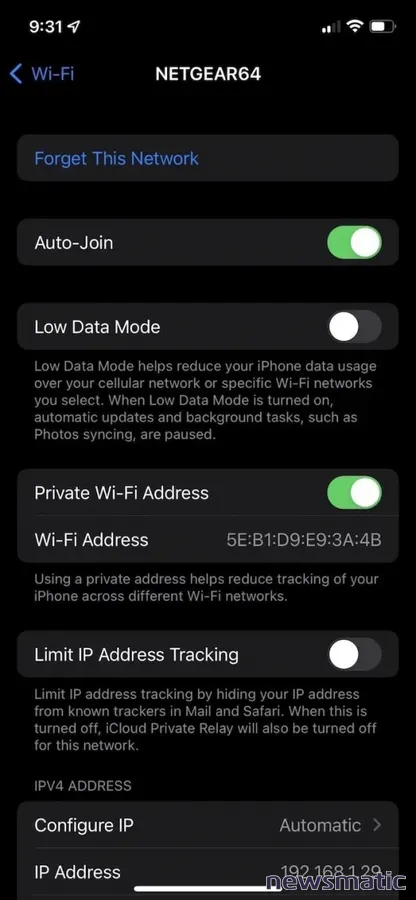
Usar una VPN para asegurar la actividad de la red
Si deseas asegurar tu actividad de navegación web más allá de lo que puede hacer iCloud Private Relay, como en aplicaciones de terceros además de Safari y Mail, entonces una VPN tradicional podría ser lo que estás buscando. Una VPN enviará todo el tráfico de tu dispositivo a través de un servicio o servidor VPN confiable, lo que garantiza que las conexiones Wi-Fi públicas potencialmente riesgosas no puedan espiar tu actividad, ya que está cifrada desde la red de origen hasta la VPN.
Algunos de los servicios VPN populares en iOS incluyen:
- TunnelBear
- ExpressVPN
- ProtonVPN
- Private Internet Access VPN
- NordVPN
Cada uno de estos servicios ofrece una aplicación para iOS que se integra en el sistema para permitir conexiones rápidas a través de sus servicios. Muchos también ofrecen la posibilidad de configurar redes de confianza en las que la VPN se conectará automáticamente cuando se una a una red que no está en su lista de confianza.
 Google sorprende con su nueva plataforma Android para teléfonos móviles
Google sorprende con su nueva plataforma Android para teléfonos móvilesCon estos servicios, se instalará un perfil de VPN durante el proceso de configuración y podrás conectarte fácilmente al servicio navegando a Configuración y activando el interruptor de VPN (Figura D).
Figura D
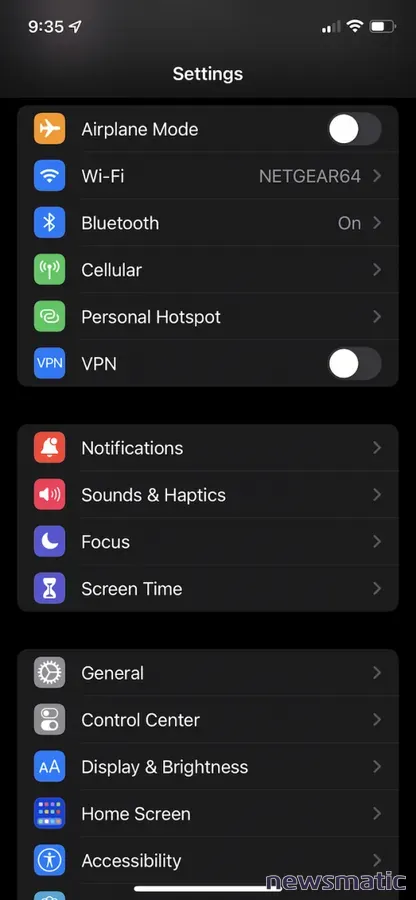
Al hacer esto, todo el tráfico de red en el dispositivo estará encriptado hasta alcanzar el punto de llegar a la VPN, lo que permitirá una experiencia de navegación más segura cuando estés conectado a una red Wi-Fi en la que no confíes.
 Cómo enviar mensajes de texto desde Outlook a tu teléfono celular
Cómo enviar mensajes de texto desde Outlook a tu teléfono celularEn Newsmatic nos especializamos en tecnología de vanguardia, contamos con los artículos mas novedosos sobre Móvil, allí encontraras muchos artículos similares a Cómo asegurar tu acceso a Internet: protege tus datos en dispositivos y redes , tenemos lo ultimo en tecnología 2023.

Artículos Relacionados